Wir sind stolz darauf, allen unseren Kunden einen schnellen und sicheren VPN-Service anzubieten. Wir drosseln oder begrenzen Ihre Verbindung niemals. Für den Fall, dass Sie feststellen, dass Ihre VyprVPN-Geschwindigkeiten nicht Ihren Erwartungen entsprechen, können Sie verschiedene Dinge versuchen, das Problem zu diagnostizieren und zu beheben.
Zunächst einige allgemeine Informationen zur Geschwindigkeit Ihrer VPN-Verbindung:
- Bei der Verbindung mit einem VPN-Dienst ist mit einem Geschwindigkeitsverlust zu rechnen , und VyprVPN ist keine Ausnahme. Jedes über unser Netzwerk gesendete Datenbyte erfordert eine Verschlüsselung, was aufgrund des Verarbeitungsaufwands zu zusätzlichen Leistungseinbußen führt.
- Im Allgemeinen sind die Geschwindigkeiten umso langsamer, je weiter Sie von dem VPN-Server entfernt sind, zu dem Sie eine Verbindung herstellen. Je länger die Daten übertragen werden müssen, desto höher ist die Latenz und damit die Geschwindigkeit.
- VyprVPN ist auf Ihre zugrunde liegende Internetverbindung angewiesen. Wenn Sie also eine langsame Internetverbindung von Ihrem Internetdienstanbieter haben, sollten Sie bei der Verwendung von VyprVPN mit deutlich langsameren Geschwindigkeiten rechnen.
- Wenn Ihre Internetverbindung unter einem ISP-Problem wie Paketverlust oder Drosselung leidet, müssen Sie mit einer verminderten VPN-Leistung und / oder Verbindungsproblemen rechnen.
Was kann ich tun, um meine Geschwindigkeit zu verbessern?
Führen Sie die folgenden Schritte aus, um Probleme mit langsamer Geschwindigkeit zu lösen:
1. Stellen Sie sicher, dass der Server, zu dem Sie eine Verbindung herstellen, keine hohe Ping-Zeit hat.
Stellen Sie für eine optimale Leistung eine Verbindung zu Servern her, auf denen zuerst grüne Ping-Zeiten und dann gelbe Ping-Zeiten angezeigt werden. Sie sollten Server mit roten Ping-Zeiten vermeiden, wenn Geschwindigkeit Ihr Hauptanliegen ist. Auf die Server kann über die Option Server unten rechts in der VyprVPN-App zugegriffen werden.
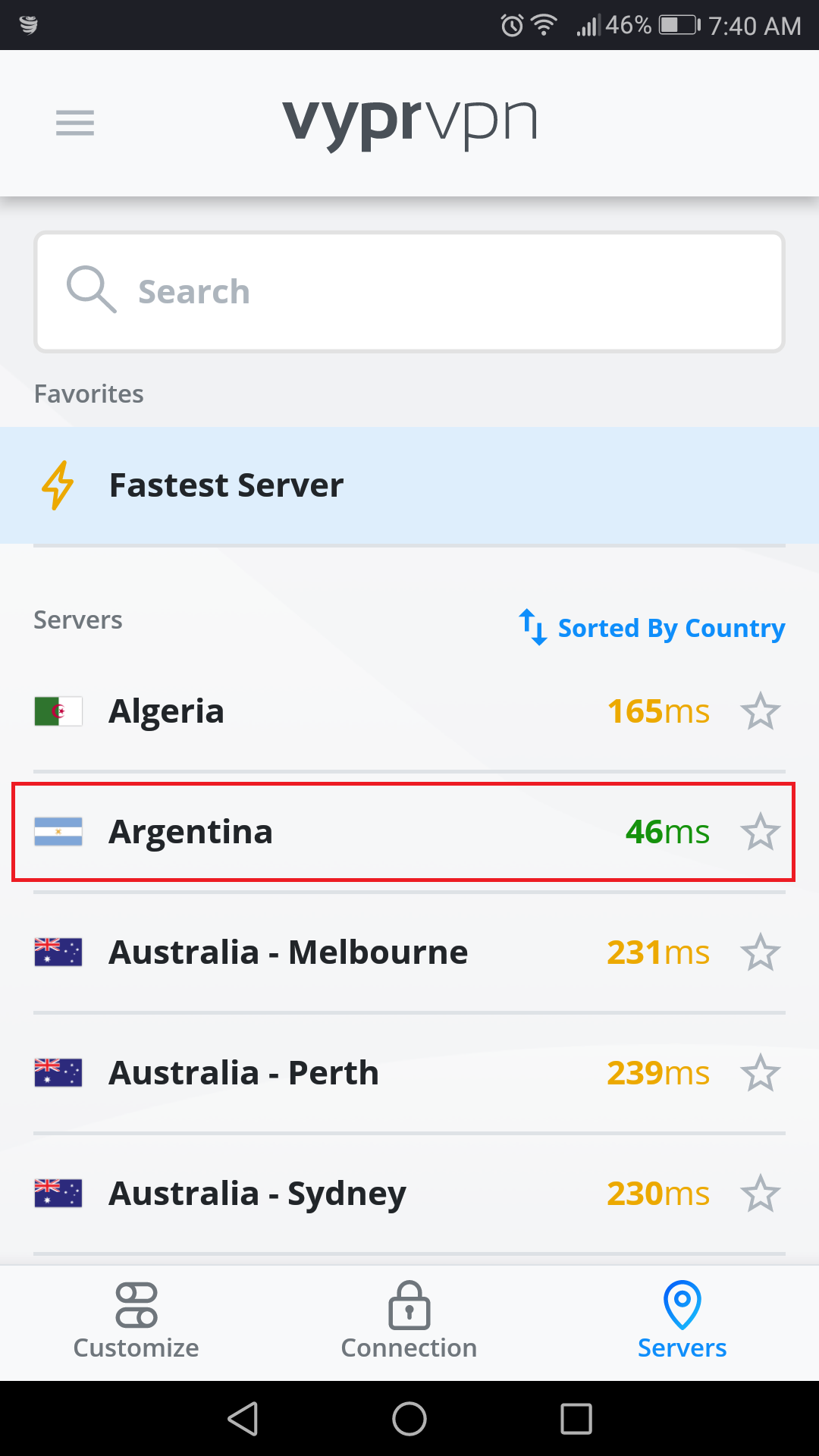
2. Aktualisieren Sie Ihr lokales Netzwerk, wenn Sie Zugriff auf das Modem oder den Router haben.
Das Aktualisieren Ihres lokalen Netzwerks kann mögliche zugrunde liegende Probleme wie Paketverlust beheben und ist im Allgemeinen eine gute Technik zur Fehlerbehebung im ersten Schritt. Befolgen Sie die folgenden einfachen Schritte.
1. Ziehen Sie die Netzkabel von Modem und Router ab. * 2. Warten Sie 30 Sekunden, schließen Sie das Modem an. 3. Warten Sie 30 Sekunden, schließen Sie den Router an. 4. Warten Sie 30 Sekunden, das Netzwerk wird jetzt aktualisiert. * Wenn Sie eine Router / Modem-Kombination haben, ziehen Sie einfach den Stecker aus der Steckdose.
3. Versuchen Sie es mit einem anderen VPN-Protokoll.
Die Protokolle, die Ihnen zur Verfügung stehen, hängen vom Gerätetyp ab, auf dem Sie VyprVPN verwenden. Unabhängig davon, ob Sie Windows, Mac, Android oder iOS verwenden, gibt es mindestens zwei verschiedene Optionen für das VPN-Protokoll. Unabhängig davon, welches Protokoll Sie derzeit verwenden, empfehlen wir, das andere verfügbare Protokoll oder die anderen verfügbaren Protokolle zu testen, um festzustellen, ob sie die Geschwindigkeit verbessern können.
Wählen Sie zunächst die Option Anpassen unten links in der VyprVPN-App.
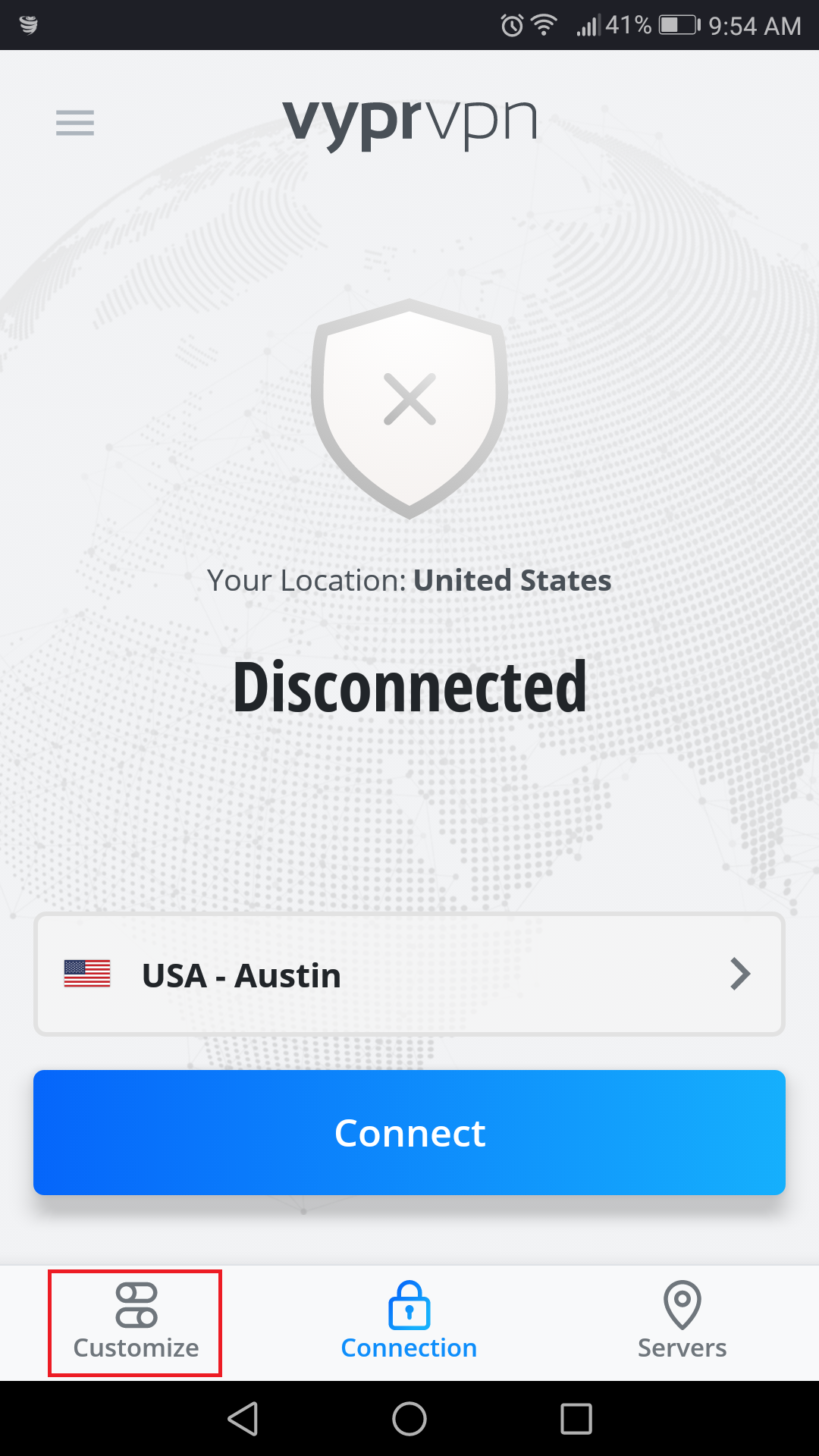
Wählen Sie dann Protokoll
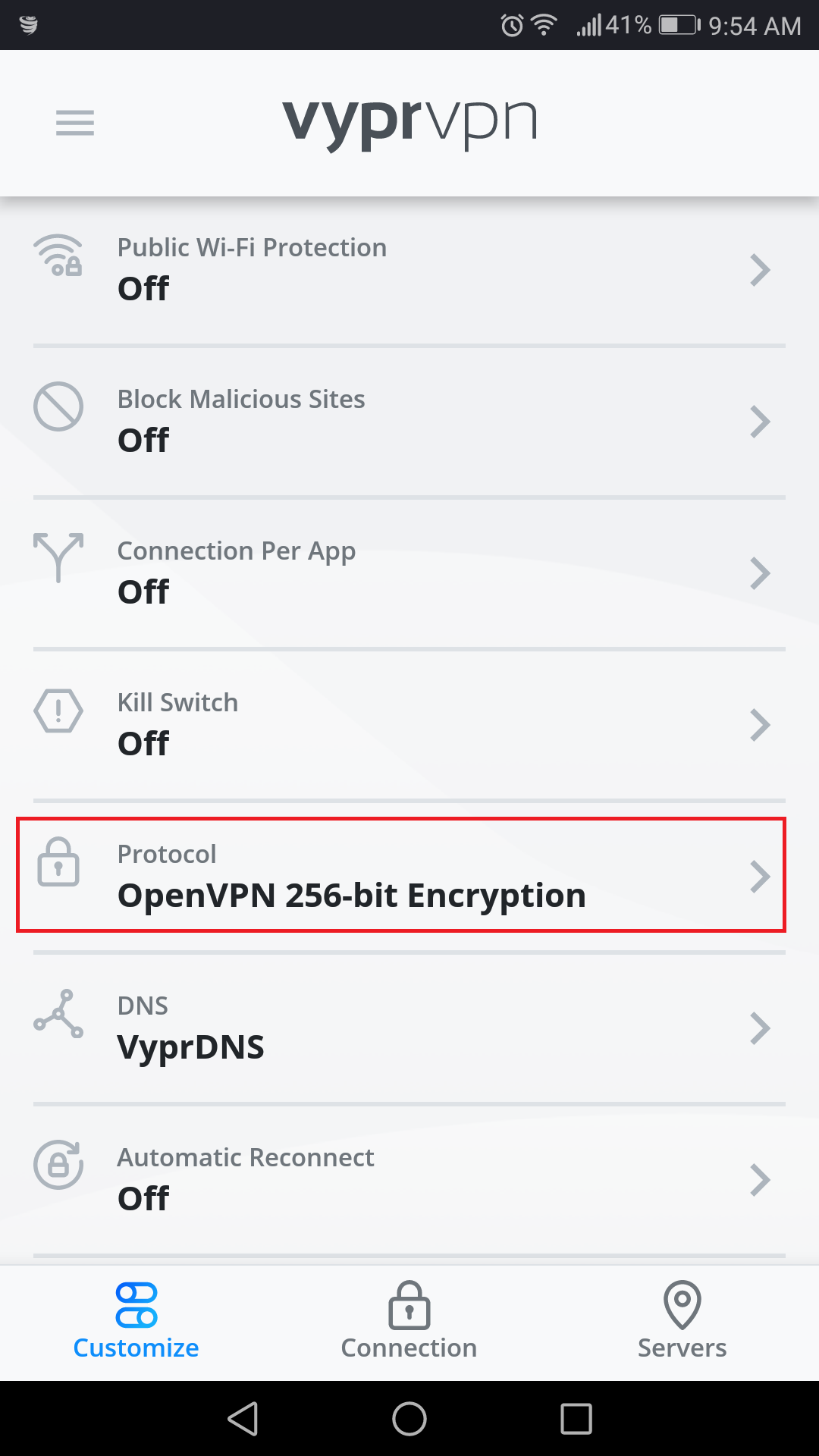
Abhängig von Ihrem Gerätetyp wird eine Kombination aus WireGuard, OpenVPN, Chameleon und IKEv2 als Optionen angezeigt (Android-Geräte haben keinen Zugriff auf das IKEv2-Protokoll). Wir empfehlen, alle verfügbaren Protokolle auszuprobieren, um festzustellen, welches die beste Geschwindigkeit in Ihrer Netzwerkumgebung und auf dem von Ihnen verwendeten Gerät bietet.
Wenn Sie weitere Hilfe benötigen, wenden Sie sich bitte an uns kontaktieren sie unser 24/7 Customer Success Team,, wer würde gerne helfen.